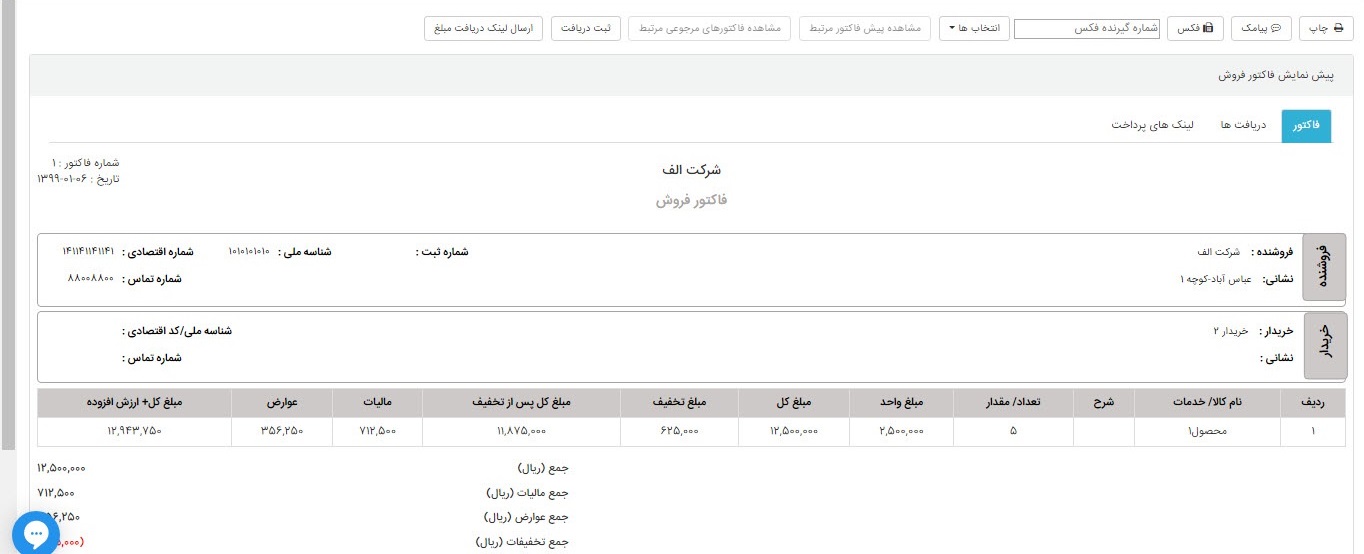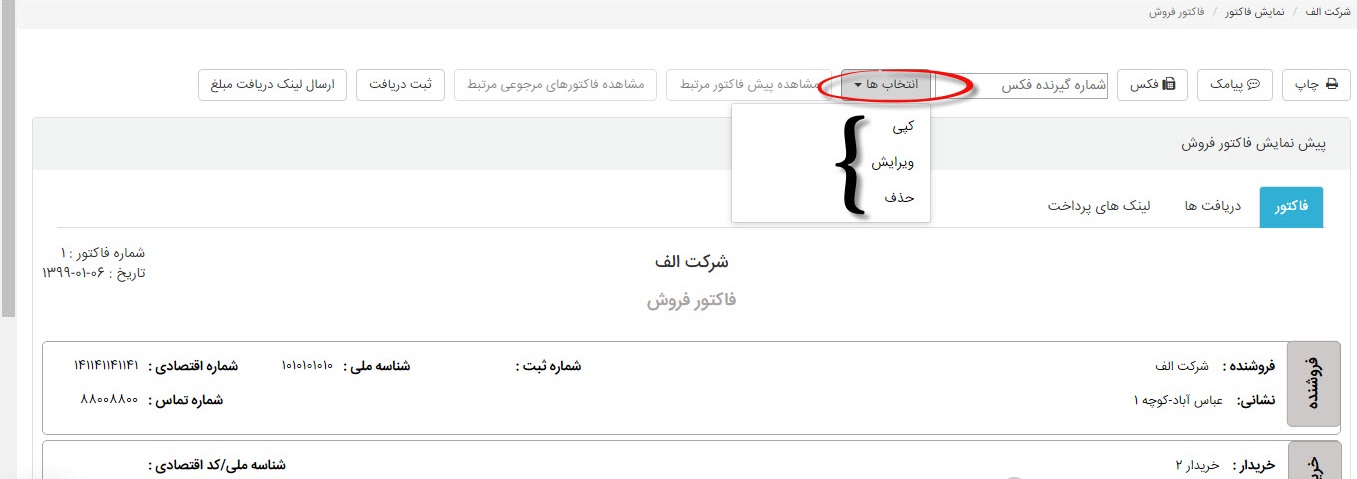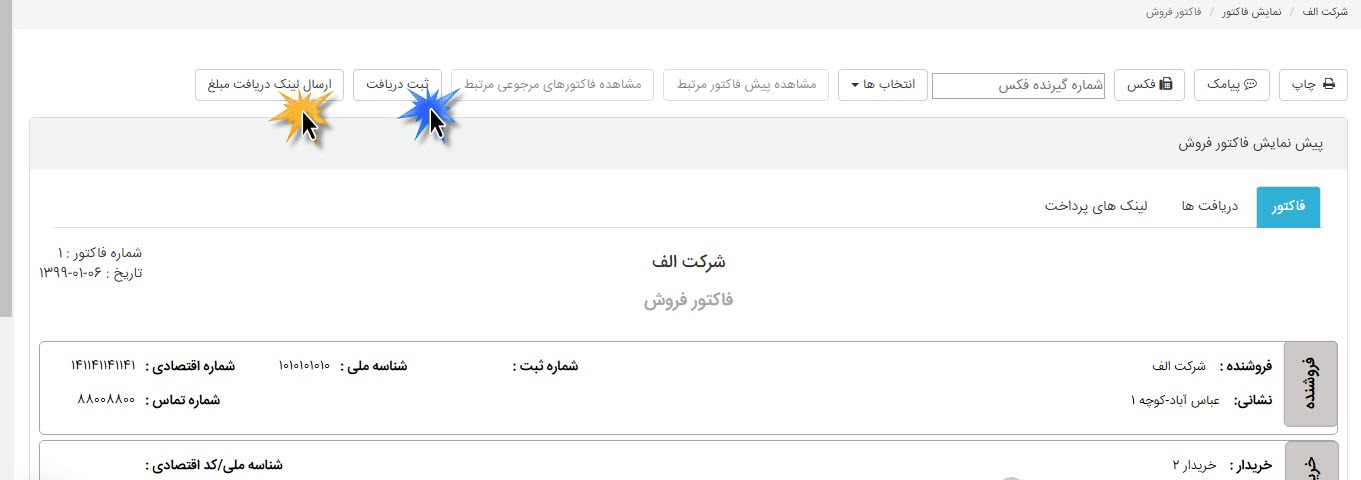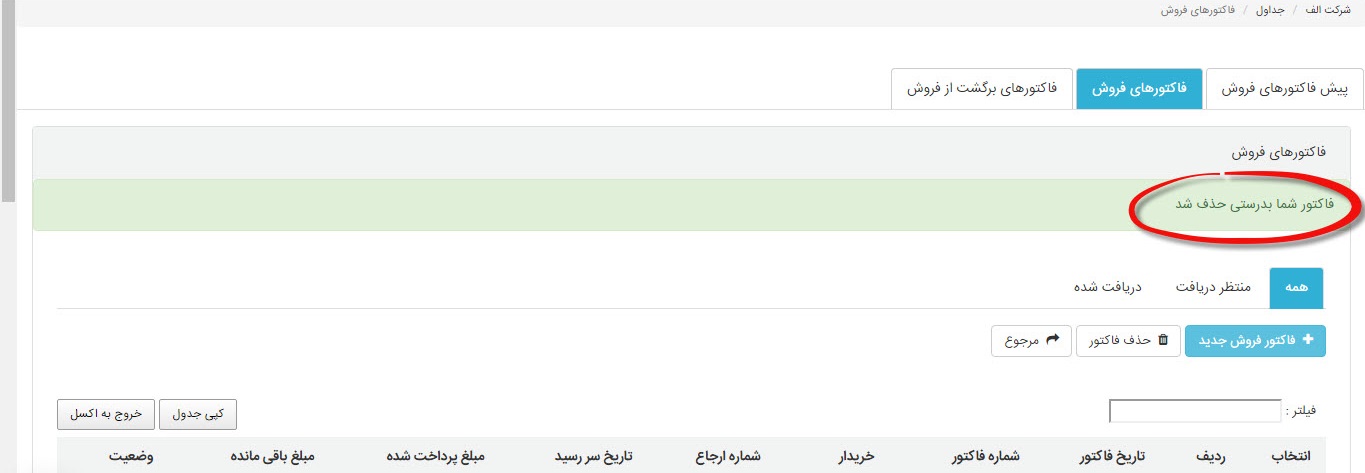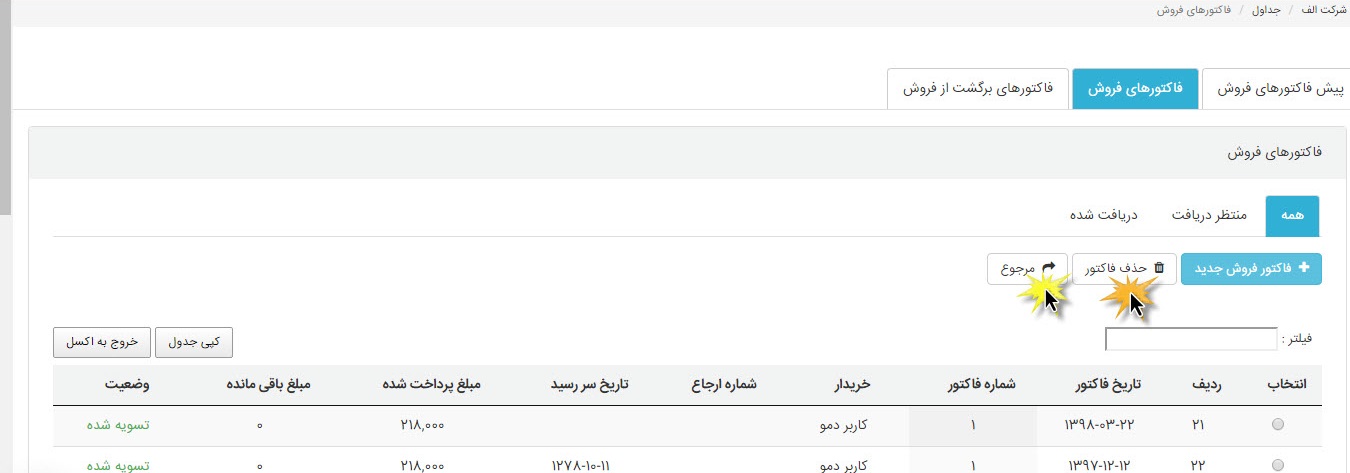ثبت فاکتور فروش
پیش نیازها
- تعریف خریدار بعنوان طرف حساب در قسمت تعاریف عمومی سیستم
- تعریف بازاریاب بعنوان طرف حساب در قسمت تعاریف عمومی سیستم
- تعریف انبار جدید در بخش انبار (یک انبار بصورت پیشفرض تعریف شده است)
- تعریف کالاها در قسمت تعاریف/ کالا
- تعیین مقادیر عوارض و مالیات بر ارزش افزوده، در قسمت تعاریف/ عمومی/ ارزش افزوده
راهنمای جامع ( نحوه دسترسی ، استفاده و نتایج حاصل )
از منو اصلی، بخش فروش در برابر گزینه فاکتور بر روی علامت مثبت (+) کلیک می کنیم تا وارد فرم صدور فاکتور فروش شویم.
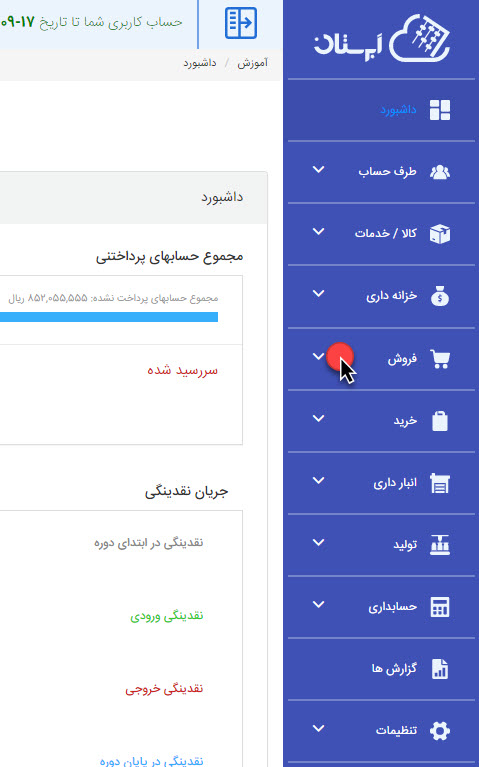
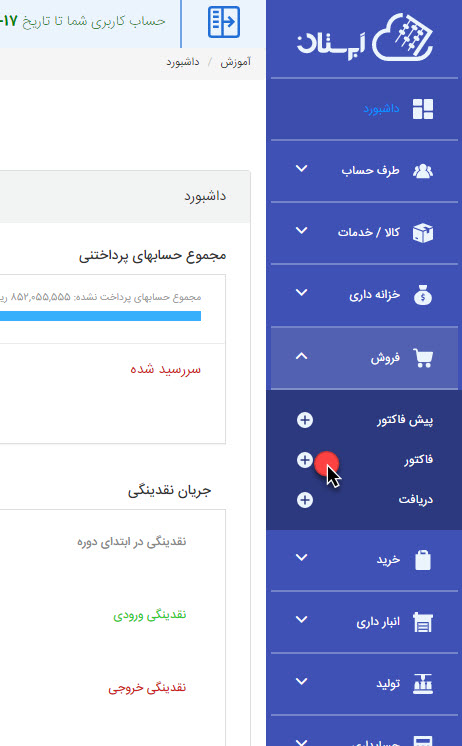
مطابق تصویر زیر، در صفحه جدید فرم فاکتور قابل مشاهده است که تکمیل اطلاعات مورد نظر را تکمیل می کنیم.
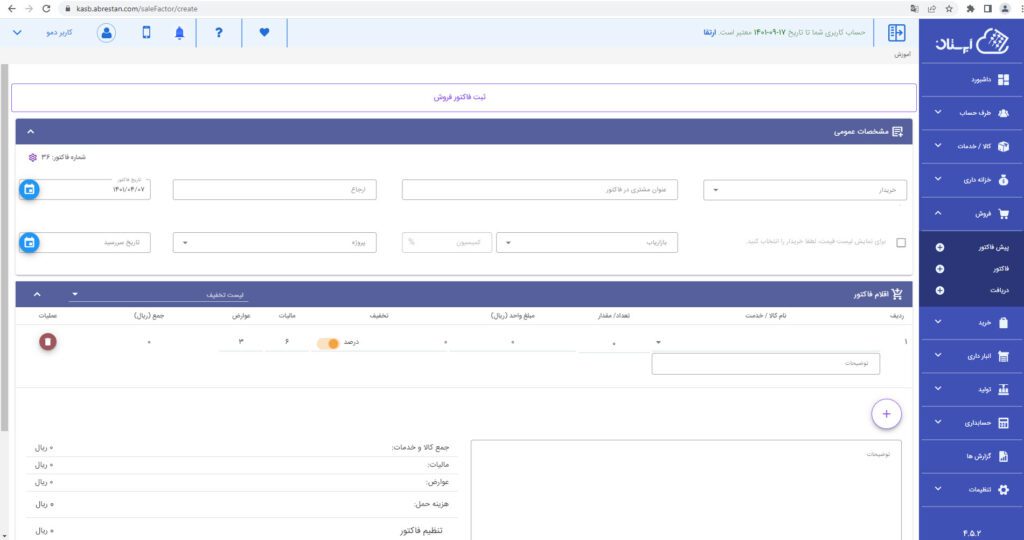
مطابق تصویر با کلیک بر روی آیکون مشخص شده، امکان تنظیم شماره فاکتور فروش وجود دارد.
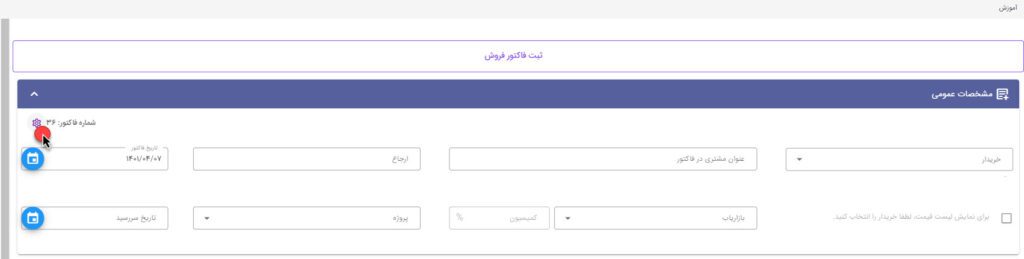
شماره فاکتور را بصورت اتوماتیک و یا دستی تعیین و در صورت تمایل شماره فاکتور را تغییر می دهیم و در انتها بر روی “تایید” کلیک می نماییم.
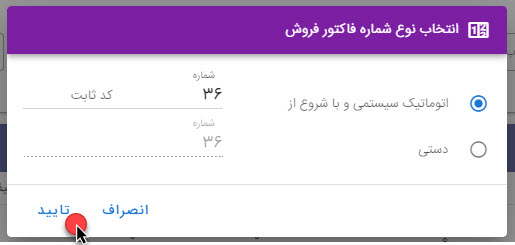
خریدار را از لیست کشویی (طرف حساب هایی که در قسمت تعاریف تعریف شده اند) انتخاب می نماییم (1). در صورتی که در بخش مربوطه برای این طرف حساب لیست قیمت تعریف نموده باشیم، تیک گزینه مربوطه را فعال می نماییم (2). چنانچه این فاکتور دارای بازاریاب باشد از لیست کشویی انتخاب و در مقابل آن درصد مربوطه را وارد می نماییم (3). همچنین در صورت لزوم پروژه را نیز می توانیم به فاکتور مرتبط بسازیم (4).

می توانیم در ردیفهای فاکتور از لیست کشویی کالای موردنظرمان را انتخاب و اطلاعات آن ردیف از فاکتور را تکمیل نماییم.

در صورت نیاز به افزودن کالاهای بیشتر به فاکتور، مطابق تصویر زیر بر روی علامت مثبت کلیک می نماییم.

در این حالت دو گزینه افزودن گروهی و افزودن سطر قابل مشاهده خواهد بود.

با کلیک بر روی گزینه افزودن سطر، صفحه مشابه تصویر زیر نمایش داده می شود که در آن امکان انتخاب خدمت یا کالا بر اساس هر انبار وجود خواهد داشت. در لیست سمت راست این صفحه بر روی هر کدام از کالاها کلیک می نماییم.
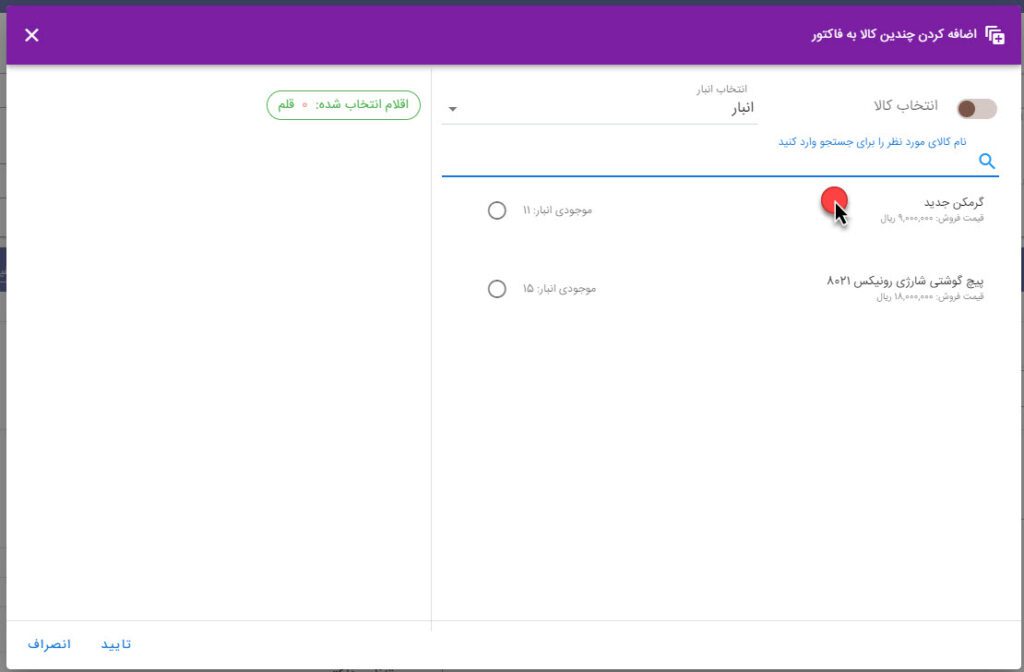
کالاهای انتخاب شده در قسمت سمت چپ این صفحه لیست خواهند شد که با استفاده از علامتهای + و – می توانیم تعداد موردنظرمان را تعیین نماییم.
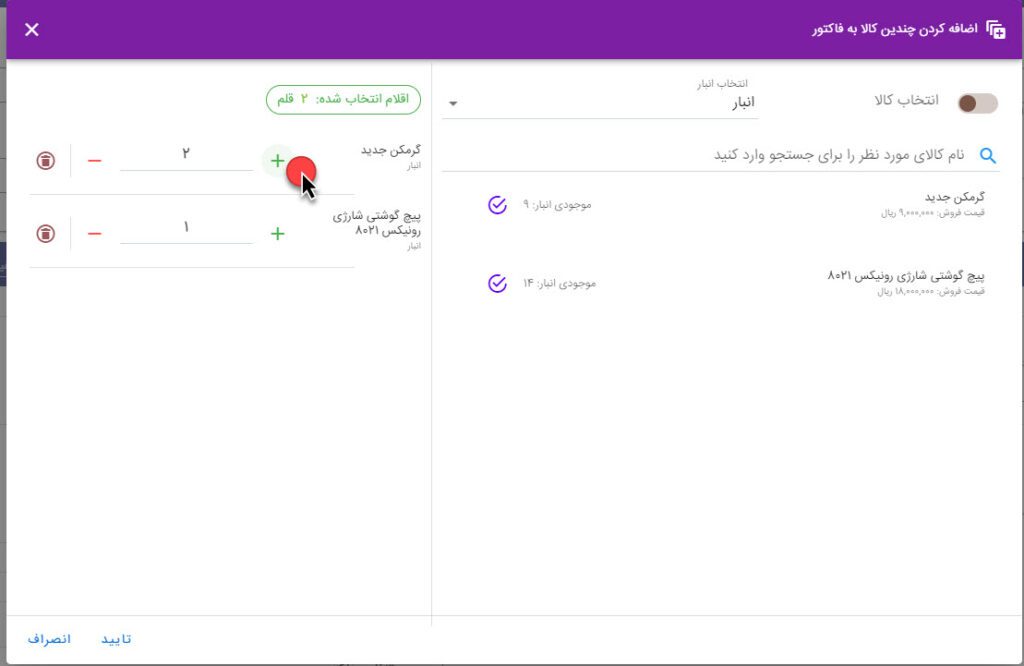
در بخش پایین صفحه، امکان افزودن توضیحات دلخواه و همچنین در سمت چپ این بخش امکان درج مبلغ هزینه حمل وجود دارد.

مطابق تصویر زیر گزینه ای با عنوان پیشفرض “تنظیم فاکتور وجود دارد که یم تواند در مواردی مانند رند نمودن مبلغ فاکتور یا تخفیف ناشی از چانه زنی بکار رود. عنوان این بخش با کلیک در کادر مربوطه توسط خود کاربر قابل ویرایش و تغییر است.
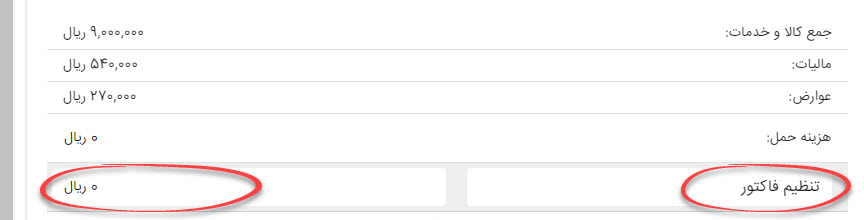
در پایان بر روی گزینه “ثبت فاکتور” کلیک می نماییم.
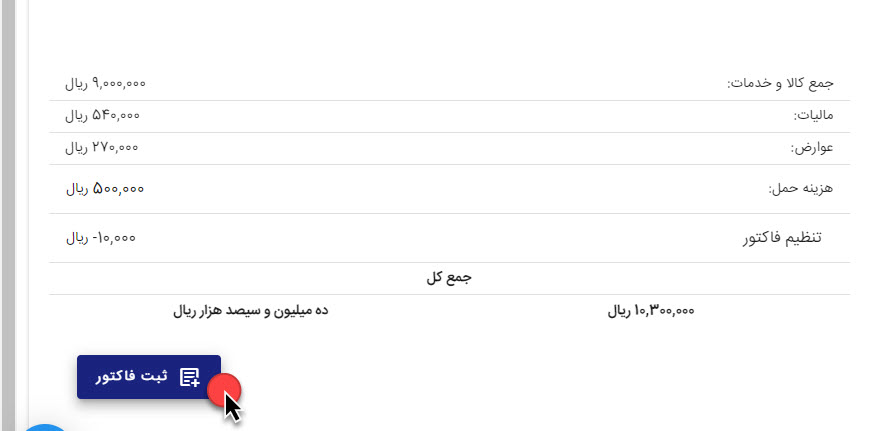
برای مثال یک فاکتور پس از ثبت به صورت تصویر زیر قابل مشاهده و چاپ خواهد بود.
با کلیک بر روی گزینه انتخاب ها لیست کشویی باز می شود که امکان کپی، ویرایش و یا حذف فاکتور را به ما می دهد.
همچنین امکان ثبت مبلغ دریافتی بابت این فاکتور از طریق فرم ثبت دریافت وجود دارد. علاوه بر این امکان ارسال لینک دریافت مبلغ به شماره همراه خریدار جهت واریز آنلاین وجود دارد.
چنانچه از گزینه انتخاب ها بر روی حذف کلیک نماییم، فاکتور حذف می گردد و پیغامی مشابه تصویر زیر نمایش داده می شود.
جهت دسترسی به تمامی فاکتورهای صادر شده، می توانیم از منوی اصلی ، بخش فروش بر روی گزینه مدیریت فاکتورهای فروش کلیک نماییم. در این بخش امکان حذف یا مرجوع کردن فاکتور وجود دارد.
مزیت (های ) امکان
- ثبت سند اتوماتیک همزمان با ثبت فاکتور
- امکان افزودن هزینه حمل ذیل فاکتور
- امکان انتخاب بازاریاب و تعیین درصد کمیسیون
- امکان افزودن کالا به فاکتور از طریق دستگاه بارکدخوان
- امکان تاریخ سررسید برای فاکتور
- امکان تعیین تمامی مبالغ مرتبط با کالا بصورت قیمت اصلی (پیشفرض) یا بصورت دستی
- امکان ویرایش، حذف و مرجوع کردن کل یا بخشی از فاکتور در قسمت مدیریت فاکتورهای فروش
- امکان دریافت خروجی اکسل از همه های فاکتورها در قسمت مدیریت فاکتورهای فروش
- دسته بندی فاکتورها از لحاظ وضعیت دریافت وجه
- امکان کپی فاکتور
- امکان چاپ و ارسال از طریق فاکس و پیامک
- امکان ارسال لینک دریافت وجه فاکتور به شماره همراه مشتری، از طریق API پس از ایجاد لینک جدید
- درج همزمان میزان بدهی مشتری در گردش طرف حساب بصورت اتوماتیک
-مشاهده پیغام " این فاکتور پرداخت شده است "؛ در این حالت باید ابتدا دریافت مرتبط را حذف نماییم.